
Talaan ng mga Nilalaman:
- May -akda Lynn Donovan [email protected].
- Public 2024-01-18 08:30.
- Huling binago 2025-01-22 17:43.
Para gumawa ng bagong user:
- Sa kaliwang pane ng WebLogic Server Pangangasiwa Console , palawakin ang Security -> Realms.
- Palawakin ang larangan ng seguridad kung nasaan ka paglikha ng isang gumagamit (halimbawa, myrealm).
- I-click Mga gumagamit .
- I-click ang I-configure ang bago Gumagamit
- Sa tab na Pangkalahatan, ilagay ang pangalan ng gumagamit sa field na Pangalan.
Katulad nito, itinatanong, paano ko maa-access ang WebLogic Admin console?
I-access ang WebLogic Pangangasiwa ng server console sa pamamagitan ng pag-type ng https://[host name]:[Port]/ console sa linya ng URL ng isang web browser, kung saan ang [Port] ay ang hindi secure na listening port. Bilang default, ang port value na ito ay 7001. Sa login screen, i-type ang iyong tagapangasiwa user name at password, at i-click ang Log In.
Sa tabi sa itaas, paano ko sisimulan at ititigil ang WebLogic Server? Upang simulan o ihinto ang pinamamahalaang server gamit ang Oracle Enterprise Manager Console:
- Mag-log in sa Oracle Enterprise Manager Console.
- Mag-navigate sa Weblogic Domain, Domain Name, SERVER_NAME.
- I-right click, at mag-navigate sa Control.
- I-click ang Start Up upang simulan ang server. I-click ang Shutdown upang ihinto ang server.
Kaya lang, paano ko gagawing read only ang isang WebLogic user?
lumikha ng Read Only User sa weblogic
- Mag-login sa Weblogic Admin Console bilang mga kredensyal ng administrator. Pagkatapos ay nakarating sa mga security realms -> myrealm(default realm), Ngayon ay makakakita ka ng isang tab na mga user at mga grupo, Mag-click doon at lumikha ng isang bagong user sabihin ang "READ~_USER" na may ilang password na "PASSWORD".
- Kapag nalikha na ang user, mag-click sa username na iyon.
- Mag-logout at isara ang browser.
Ano ang WebLogic console?
Ang BEA WebLogic Pangangasiwa ng Server Console ay isang Web browser-based, graphical na user interface na ginagamit mo upang pamahalaan ang isang WebLogic Domain ng server. Ang Administration Server ay nagbibigay ng isang sentral na punto para sa pamamahala ng isang WebLogic Domain ng server. Lahat ng iba pa WebLogic Ang mga server instance sa isang domain ay tinatawag na Managed Servers.
Inirerekumendang:
Paano ako magdaragdag ng maraming wika sa Wix?

Upang simulan ang pagbuo ng iyong bagong site, paganahin ang bagong WixMultilingual na solusyon. I-click ang Mga Setting mula sa tuktok na bar ng Editor. I-click ang Multilingual. I-click ang Magsimula. Piliin ang iyong pangunahing wika. Piliin ang watawat na gusto mong ipakita gamit ang pangunahing wika. I-click ang Susunod. Pumili ng pangalawang wika
Paano ako magdaragdag ng NuGet package sa Visual Studio 2015?

NuGet Package Manager Sa Solution Explorer, i-right-click ang Mga Sanggunian at piliin ang Manage NuGet Packages. Piliin ang 'nuget.org' bilang pinagmulan ng Package, piliin ang tab na Mag-browse, hanapin ang Newtonsoft.Json, piliin ang package na iyon sa listahan, at piliin ang I-install: Tanggapin ang anumang mga prompt ng lisensya
Paano ko sisimulan ang Oracle WebLogic admin console?

Simulan ang WebLogic Server administration console sa pamamagitan ng pag-type ng http://[host name]:7001/console sa linya ng URL ng isang web browser. Mag-log in sa pamamagitan ng pag-type ng user name at password na ginamit noong ginagawa itong WebLogic configuration, at pagkatapos ay i-click ang Log In
Paano ako magdaragdag ng user sa isang listahan ng pamamahagi sa Active Directory?

Exchange 2010 – Paano magdagdag ng mga user sa isang DistributionList Buksan ang 'Users and Computers' Active Directorytool. Hanapin ang object ng Distribution Group sa pamamagitan ng right-click sa root level at pagpili sa 'Find' Kapag nahanap mo na ang Distribution Group, i-double click ang object. Piliin ang tab na 'Mga Miyembro' pagkatapos ay i-click ang 'Add'button. Ilagay ang mga pangalan ng mga bagong miyembro
Paano ko maa-access ang direktang console ng user interface?
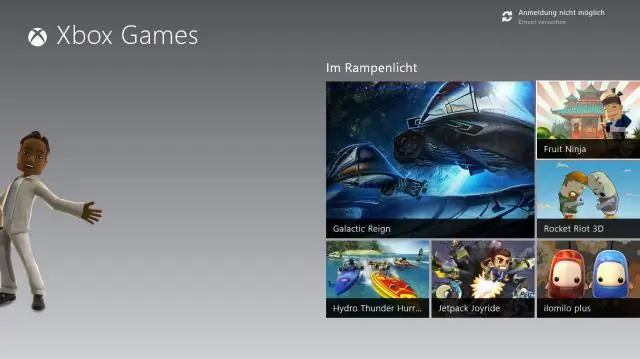
Mula sa Direct Console User Interface, pindutin ang F2 para ma-access ang System Customization menu. Piliin ang Mga Opsyon sa Pag-troubleshoot at pindutin ang Enter. Mula sa Troubleshooting Mode Options menu, pumili ng serbisyong paganahin. Pindutin ang Enter upang paganahin ang serbisyo
